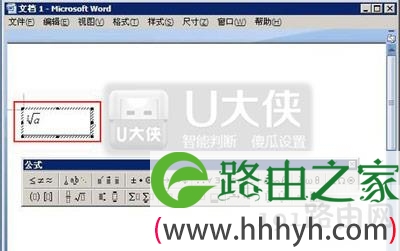亲,以下就是关于(Word文档中添加数学公式如何解决),由“WiFi之家网”整理!
原标题:"Word文档中添加数学公式的解决方法"相关电脑问题教程分享。 - 来源:WiFi之家网。
在Word文档中怎么用到数学公式呢?Word文档如何加入数学公式?本文将分享在Word文档中添加数学公式的方法。
操作步骤:
1、打开Word文档,单击“插入”→“文本”→“对象”。
2、在“对象”栏内拖动滑块找到“Microsoft公式3.0”选中并按“确定”。
3、此时弹出公式编辑器供用户填写公式。
以上就是关于-常见问题-(Word文档中添加数学公式如何解决)的教程!
原创文章,作者:常见问题,如若转载,请注明出处:https://www.224m.com/124846.html